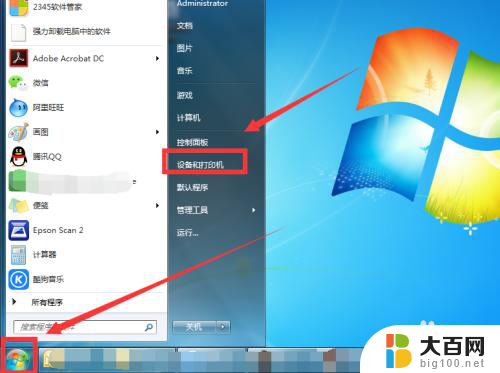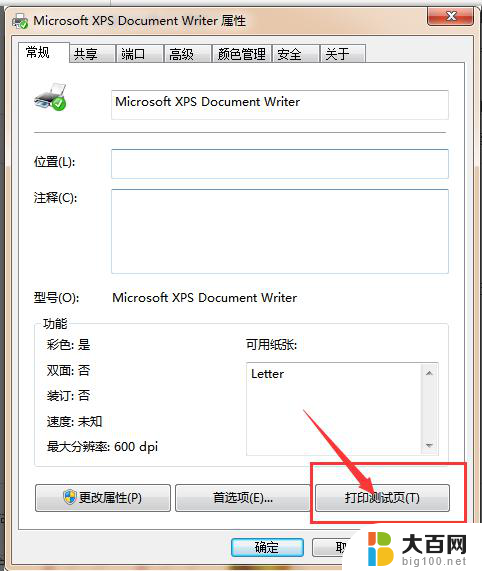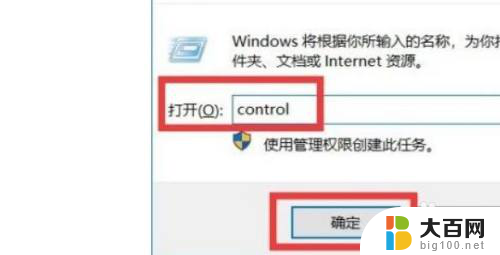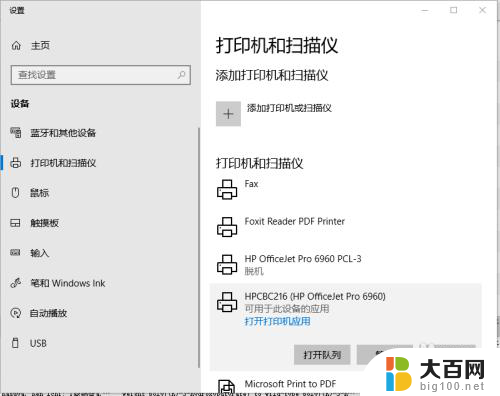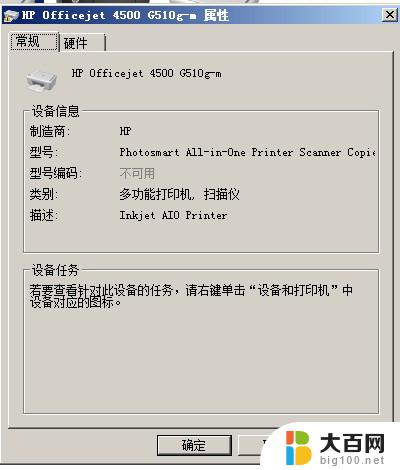惠普打印机测试页怎么打 HP打印机打印测试页的步骤
更新时间:2024-08-09 12:42:31作者:yang
惠普打印机测试页是用来检测打印机性能和调整打印质量的重要工具,在打印测试页之前,需要确保打印机已经连接到电脑并安装好驱动程序。接下来打开打印机控制面板,点击设置或打印机设置,然后选择打印测试页。打印机会自动开始打印测试页,显示出打印质量和打印机性能的情况,帮助用户及时调整打印机设置,保证打印效果最佳。通过定期打印测试页,可以及时发现并解决打印机问题,延长打印机使用寿命。
步骤如下:
1.在桌面点左下角开始菜单,选择设备和打印机。
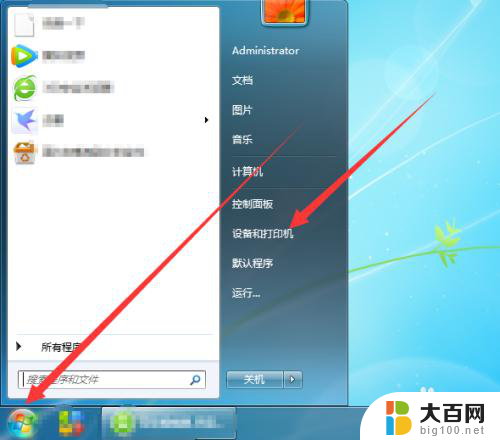
2.在打印机驱动上鼠标右击选择打印机属性。

3.弹出属性窗口,点击打印测试页。
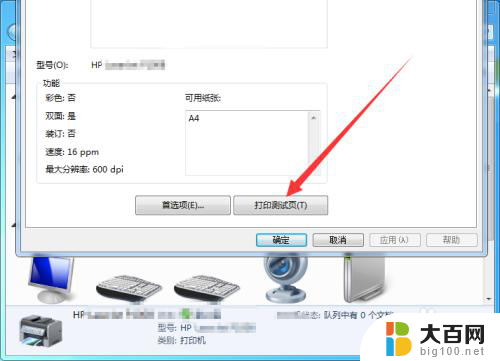
4.已将测试页发送到打印机,点击关闭。
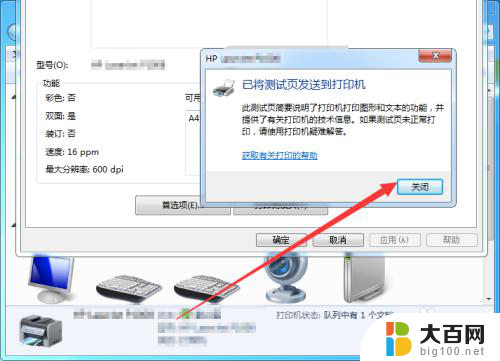
5.打印出来之后查看或使用即可。

6.总结
桌面左下角点开始菜单选择设备和打印机;
在打印机驱动上鼠标右击选择打印机属性;
属性窗口点打印测试页;
弹出已将测试页发送到打印机点击关闭;
查看打印机能否正常打印机,不打印解决存在问题。正常打印查看测试页和使用。
以上就是惠普打印机测试页的打印步骤,如果你遇到了类似的问题,可以参考本文提供的步骤进行修复,希望这对大家有所帮助。